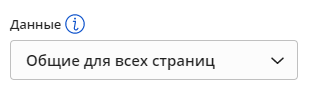Редактирование кнопок
Чтобы перейти к редактированию кнопки, выберите ее и нажмите "Редактировать кнопку".
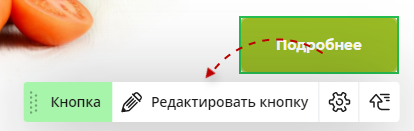
В данном виджете доступны несколько типов ссылок.
Рассмотрим каждый.
Ссылка
Выбрав тип "Ссылка", вы можете:
- Указать ссылку на страницу или, нажав на кнопку "Выбрать страницу", выбрать из списка страниц сайта.
- Включить открытие ссылки в новой вкладке.
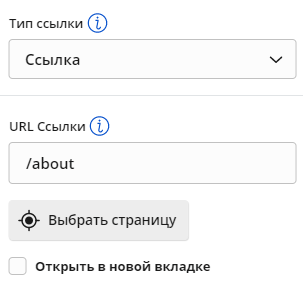
Якорная ссылка
Выбрав тип "Якорная ссылка", вы можете указать ID якорной ссылки или нажав на "Выбрать якорь", выберите на странице элемент, на который будет добавлен якорь. По якорю будет осуществляться переход на один из разделов, находящихся на той же странице, что и сам элемент.
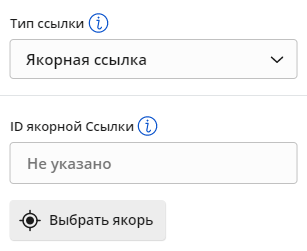
Электронная почта
Выбрав тип "Электронная почта", вам нужно указать адрес электронной почты. При нажатии на кнопку будет открываться стандартная почтовая программа, установленная на устройстве.
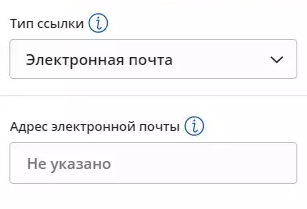
Телефон
Выбрав тип "Телефон", вам нужно указать номер телефона. При нажатии для вызова откроется стандартная программа для осуществления вызова.
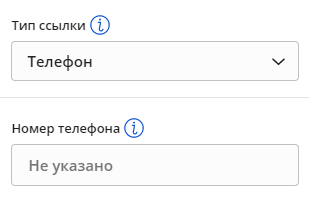
Ссылка на файл
Выбрав тип "Ссылка на файл", вы можете вставить ссылку на файл, который будет скачиваться при нажатии на кнопку, или нажав на кнопку "Выбрать файл", выбрать из списка файлов сайта.
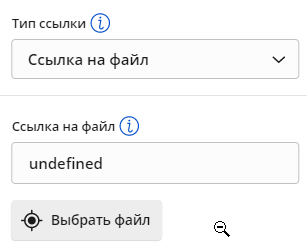
Кнопка
Выбрав тип "Кнопка", в списке “Выбор всплывающего окна” отобразятся все возможные для выбора всплывающие формы. Количество всплывающих окон на различных шаблонах может отличаться.
При активации “Показать боковую панель”, отобразиться выбраная форма обратной связи, отредактировать ее Вы можете следуя инструкции по ссылке.
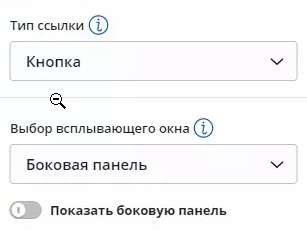
Сохранение изменений
После внесения изменений информацию необходимо опубликовать
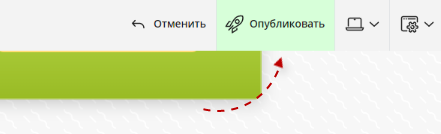
Обратите внимание!
- С инструкцией о работе со схожим функционалом "конструктор форм" вы можете ознакомиться по ссылке.
- Если формы обратной связи отсутствуют - вам необходимо написать запрос о добавлении формы на support@megagroup.ru
- Если вы используете шаблон главной страницы несколько раз, то для того чтобы редактировать данные независимо от других страниц, необходимо отключить параметр "Общие данные для всех страниц".